华硕Bios怎么更新?华硕主板在线升级Bios详细教程
2025-10-11 14:32 来源:西西软件网 作者:佚名更新BIOS可以解决特定硬件设备与系统不兼容的问题,或修复导致系统崩溃或错误的BUG,但同时BIOS更新是一项敏感操作,如果错误执行,可能导致系统无法启动或其他问题,对此,下面由在下整理了华硕主板在线升级Bios详细教程,希望可以帮到你!

华硕主板在线升级Bios详细教程:
1. 首先我们进入华硕官网。
2. 进入后,输入自己的主板型号并进入。
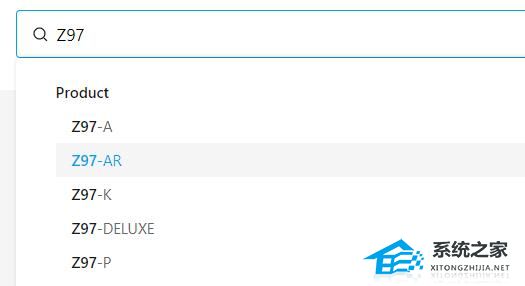
3. 进入后,点击上方“驱动程序和工具软件”。

4. 然后进入“bios&固件”下载bios。

5. 下载完成后将它放入u盘,然后重启电脑,在图示界面按下“DEL”进入bios设置。

6. 进入后按下“F7”进入高级模式。
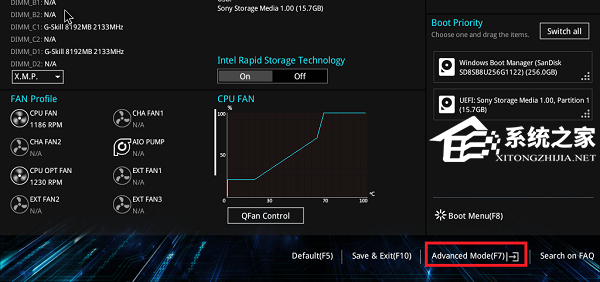
7. 再进入“Tool”选项下的“ASUS EZ Flash 3 Utilities”。

8. 随后找到u盘里我们刚刚下载好的bios文件,打开它。
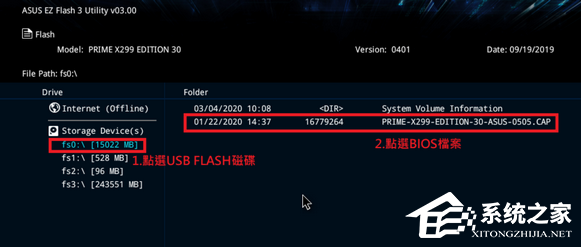
9. 如果出现图示弹窗,选择“Yes”。

10. 最后确认bios版本,再点击“Yes”就能升级bios了。

上文就是华硕Bios怎么更新?华硕主板在线升级Bios详细教程的内容了,文章的版权归原作者所有,如有侵犯您的权利,请及时联系本站删除,更多相关bios升级的资讯,请关注收藏西西下载站。
下一篇:建立U盘病毒免疫文件的方法











